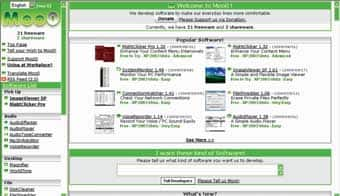
இந்த வாரத்திற்கான டவுண்லோட் புரோகிராம்களாக இரண்டினைத் தருகிறேன். இவை இரண்டுமே ஒரே தளத்திலிருந்து நீங்கள் பெறலாம். அதன் முகவரி www.moo0.com.
முதல் புரோகிராம் சிஸ்டம் மானிட்டர்(SystemMonitor) என்னும் புரோகிராம். இது உங்கள் சிபியுவின் திறனை, உங்கள் கம்ப்யூட்டர் எப்படிப் பயன்படுத்திக் கொண்டிருக்கிறது என்று தெளிவாகக் காட்டும். தற்போது கிடைக்கும் இந்த புரோகிராம் பதிப்பினை இறக்கிப் பதிந்து இயக்கினால் 32 வகையான தகவல்கள் காட்டப்படுகின்றன. சிபியு, மெமரி, நெட்வொர்க், ஹார்ட் டிஸ்க் குறித்த பலவகையான தகவல்கள் கிடைக்கின்றன.
இந்த புரோகிராமினைப் பயன்படுத்தி, உங்கள் கம்ப்யூட்டர் செயல்பாட்டினை எது அழுத்திக் கொண்டிருக்கிறது என்று கண்டறியலாம். உங்கள் கம்ப்யூட்டர் இயங்காத நிலைக்குச் சென்று ஹேங் ஆனால், அது எதனால் ஏற்பட்டது என்றும் அறியலாம். கம்ப்யூட்டர் செயல்பாட்டினைப் பல வழிகளில் அறிய இது உதவுகிறது.
இது காட்டும் வியூ மிகப் பெரிதாக இருப்பதாக உணர்ந்தால் அதன் மீது இருமுறை கிளிக் செய்தால், அது உடனே சுருக்கப்பட்டுக் காட்ட்டப்படும். மேலும் பல வசதிகள் நம் விருப்பத்திற்கேற்ப தரப்பட்டுள்ளன. மேலே கூறியுள்ள தளம் சென்றால் இந்த தளம் தரும் இன்னும் சில புரோகிராம்களின் பட்டியலை ஸ்கிரீன் ஷாட்களுடன் காணலாம். அதில் சிஸ்டம் மானிட்டருக்கான இடத்தில் கிளிக் செய்தால்,இந்த புரோகிராமின் செயல்பாடு மற்றும் பிற தகவல்கள் கிடைக்கும். கீழாகத் தரப்பட்டிருக்கும் டவுண்லோட் பட்டனில் அழுத்தினால், இந்த புரோகிராமிற்கான பைல் டவுண்லோட் ஆகும். பின்னர் பதிந்து இயக்கலாம்.
அடுத்ததாக இதே தளத்தில் ரைட் கிளிக்கர் புரோ (RightClicker Pro) என்ற புரோகிராம் கிடைக்கிறது. ரைட் கிளிக் செய்து நாம் பல புரோகிராம்கள் குறித்த மெனு பெறுகிறோம். இதனை காண்டெக்ஸ்ட் மெனு (Context Menu) என்றும் கூறுவார்கள். இந்த மெனுவிற்குக் கூடுதலாகப் பல பயன்களை இந்த புரோகிராம் தருகிறது. அப்போது பார்த்துக் கொண்டிருக்கும் எக்ஸ்புளோரர் விண்டோவினை இரண்டாக டூப்ளிகேட் செய்கிறது. பைலைத் திறக்க, நகர்த்த, காப்பி செய்திட மெனுக்களைத் தருகிறது. ஏற்கனவே சிஸ்டம் தரும் காண்டெக்ஸ்ட் மெனுவினை மறைக்க முடிகிறது.
இதனைப் பதிந்து இயக்கிப் பார்த்தால் இன்னும் பல பயனுள்ள வழிகளைத் தருவதனைக் காணலாம். இவற்றின் மூலம் நம் கம்ப்யூட்டர் பயன்பாடு இன்னும் வேகமாகவும் எளிதாகவும் அமையும். இதில் தேவையில்லாத மெனுக்களை நீக்கவும் வழி தரப்பட்டுள்ளது. மேலும் மெனுக்களை உங்கள் வசதிக்கேற்ற வகையில் வரிசைப்படுத்தி அமைத்துக் கொள்ளலாம். இதில் உள்ள அனைத்து மெனுக்களையும் ஒரே நேரத்தில் பார்க்க வேண்டுமானால் ஷிப்ட் கீ அழுத்தி ரைட் கிளிக் செய்தால் போதும்.
மேலே கூறப்பட்ட இரு புரோகிராம்களும் இலவசமே. கட்டணம் செலுத்தினால் கூடுதல் வசதிகளுடனும் கிடைக்கிறது. இந்த புரோகிராம்கள் அவ்வப்போது மேம்படுத்தப்பட்டு கூடுதல் வசதிகள் தரப்படுவது இவற்றின் சிறப்பாகும். அண்மையில் ஆகஸ்ட் மற்றும் செப்டம்பர் மாதங்களில் இவை மேம்படுத்தப்பட்டு இலவசமாகவும் வழங்கப்படுகின்றன.
எந்த வகை இன்ஸ்டலேஷன் வேண்டும்?
சாப்ட்வேர் புரோகிராம் ஒன்றினை, நம் கம்ப்யூட்டரில் இன்ஸ்டால் செய்கையில், ஏதாவது ஒரு நிலையில், இதனை எந்த வகையில் இன்ஸ்டால் செய்திட வேண்டும் எனக் கேட்கும். பொதுவாக நாம் இதற்கு நேரம் எதனையும் ஒதுக்கிச் சிந்திக்காமல், அந்த புரோகிராம் எதனைத் தானாகத் தேர்ந்தெடுத்துள்ளதோ அதனையே தேர்ந்தெடுத்து விடுவோம்.
ஏன் அப்படி? எத்தனை வகை இன்ஸ்டலேஷன் உள்ளன? அவை என்ன கூறுகின்றன? எதனை நாம் தேர்ந்தெடுக்கலாம்? என்று இங்கு பார்க்கலாம். பொதுவாக Typical, Custom மற்றும் Compact என மூன்று வகை இன்ஸ்டலேஷனுக்கு ஆப்ஷன்ஸ் தரப்படும் Compact என்பது சிக்கனமான முறையில், தேவையற்ற, எப்போதாவது பயன்படுத்தும் வசதிகளை நீக்கி, அத்தியாவசிய வசதிகளை மட்டும் பெறுவகையில் இன்ஸ்டலேஷன் செய்வது. இதில் சிக்கனம் என்பது டிஸ்க் இட சிக்கனம் ஆகும். இந்த வகை முன்பு ஹார்ட் டிஸ்க் என்பது நம்மால் குறைந்த செலவில் பெறமுடியாத நிலையில் எண்ணி வகைப்படுத்தப்பட்ட வழியாகும். ஆனால் இப்போது ஹார்ட் டிஸ்க்கின் விலை நாம் எதிர்பார்க்காத அளவில் குறைந்துள்ளது மட்டுமின்றி, கொள்ளளவும் நாம் எண்ணிப்பாராத அளவிற்கு உயர்ந்துள்ளது. எனவே இடப்பற்றாக்குறை டிஸ்க்கில் ஏற்படும் நிலையில் மட்டுமே நான் இந்த வகை இன்ஸ்டலேஷனை மேற்கொள்ள வேண்டும் எனக் கூறுவேன்.
இதில் இன்னொரு தொல்லையும் உள்ளது. இந்த வகை இன்ஸ்டலேஷனை மேற்கொண்டால், பின் புரோகிராமினைப் பயன்படுத்துகையில் சில கூடுதல் பைல்கள் தேவை எனில், புரோகிராம் உங்களிடம், சோர்ஸ் சிடியை டிரைவில் செருகுங்கள். நீங்கள் பயன்படுத்த விரும்பும் வசதிக்கான பைல்களெல்லாம் இதில் நிறுவப்படவில்லை என்று ஒரு செய்தியைக் காட்டும். அப்போது நாம் அந்த புரோகிராமின் ஒரிஜினல், சோர்ஸ் சிடியைத் தேடிக் கண்டுபிடித்து பயன்படுத்துவதில் நேரத்தினைச் செலவழிக்க முடியாது. எனவே அடுத்த இரண்டு வகை இன்ஸ்டலேஷனைக் காணலாம். எதனைத் தேர்ந்தெடுக்கலாம்? Typical அல்லது Custom? Typical என்பதைத் தேர்ந்தெடுத்தால் அது மிக வேகமாக புரோகிராமினை இன்ஸ்டால் செய்திடும். இந்த வகை இன்ஸ்டலேஷனுக்கு நாம் கஷ்டப்பட்டு எதனையும் தேர்ந்தெடுக்க வேண்டியதில்லை. இருப்பினும் இதிலும் சில வசதிகள் விடுபட்டுப்போக வாய்ப்புகள் உள்ளன. வழக்கமாக இந்த ஆப்ஷனையே பல புரோகிராம்கள், டிபால்ட்டாக தேர்ந்தெடுத்து வைத்திருக்கும்.
பாதுகாப்பாகவும் விரைவாகவும், பல வசதிகளைக் கொடுக்கும் வகையிலும் புரோகிராமினை இன்ஸ்டால் செய்திடும். இருப்பினும் அடுத்த மூன்றாவது வகையினையும் பார்க்கலாம். வழக்கமாக நான் இதனைத்தான் தேர்ந்தெடுப்பேன். இதன் மூலம் நாம் விரும்பும் வசதிகளைத் தேர்ந்தெடுத்து அமைக்கலாம். தேவையற்ற மொழிகளின் (ஐரோப்பிய மொழிகளான பிரெஞ்ச், ஜெர்மன் போன்றவை) வழி புரோகிராம் இயங்குவதைத் தடுக்கலாம். எனவே இதனைப் பொறுமையாகப் படித்து நமக்குத் தேவையானதைத் தேர்ந்தெடுத்து இன்ஸ்டால் செய்திடலாம். என்னால் இதனை எல்லாம் புரிந்து இன்ஸ்டால் செய்திட முடியாது என்று எண்ணினால் இரண்டாவதாக உள்ள Typical வகையை மேற்கொள்ளலாம்
source:dinamalar
www.thamilislam.co.cc



No comments:
Post a Comment